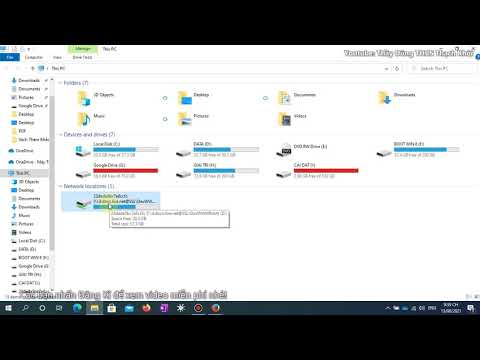Nếu bạn biết mình sẽ sử dụng ổ đĩa trên cả Mac và Windows, bạn nên sử dụng hệ thống tệp exFAT, tương thích với cả hai. Nhưng nếu bạn không thấy trước điều đó, bạn có thể đã định dạng ổ đĩa của mình bằng HFS Plus của Apple, mà Windows không thể đọc theo mặc định. Trên thực tế, một số nhà sản xuất bán các ổ “Mac” được định dạng sẵn với hệ thống tệp chỉ dành cho máy Mac này.
Không định dạng Drive! (Chưa)
Khi bạn kết nối một ổ đĩa được định dạng cho Mac với Windows, bạn sẽ được thông báo rằng “bạn cần định dạng đĩa trong ổ X: trước khi bạn có thể sử dụng nó.” Đừng nhấp vào nút “Định dạng đĩa” hoặc Windows sẽ xóa nội dung của ổ đĩa - nhấp vào “Hủy”!
Thông báo này xuất hiện vì Windows không hiểu hệ thống tệp HFS + của Apple. Điều đó tốt, bởi vì các ứng dụng khác làm. Chỉ cần không định dạng ổ đĩa cho đến khi bạn lấy các tệp quan trọng ra khỏi ổ đĩa.
Tất nhiên, nếu ổ đĩa không có bất kỳ tệp quan trọng nào trên đó, bạn có thể tiếp tục và định dạng nó. Nhưng hoàn toàn chắc chắn không có gì bạn cần trước khi bạn làm.

Tùy chọn Một: HFSExplorer là miễn phí và cơ bản
Nếu bạn chỉ cần lấy một vài tệp ra khỏi ổ đĩa, chúng tôi khuyên bạn nên sử dụng HFSExplorer. Đó là cách hoàn toàn miễn phí để truy cập ổ đĩa được định dạng trên Mac. Tuy nhiên, nó đòi hỏi Java, vì vậy bạn sẽ phải cài đặt nó trước tiên. Sau đó, cài đặt HFSExplorer như bạn sẽ làm bất kỳ chương trình Windows nào khác.
Tuy nhiên, HFSExplorer không phải là ưa thích và không có nhiều tính năng. Bạn không thể sử dụng nó để ghi vào ổ đĩa được định dạng Mac và không cài đặt trình điều khiển hệ thống tệp tích hợp vào File Explorer. Nhưng bạn có thể mở HFSExplorer, đọc một ổ đĩa được định dạng Mac, và sao chép các tập tin vào máy tính Windows của bạn mà không phải trả một xu. Nó cũng có thể gắn hình ảnh đĩa Mac.dmg vào các tệp bên trong chúng.
Bản chất chỉ đọc của ứng dụng này không nhất thiết là một điều xấu. Nó đảm bảo rằng không có lỗi trong trình điều khiển bên thứ ba có thể làm hỏng ổ đĩa được định dạng Mac của bạn và các tệp trên đó. Bạn cũng có thể đặt chế độ chỉ đọc trong các ứng dụng khác - nhưng nếu bạn không sử dụng hỗ trợ viết của mình, sẽ có ít lý do để thanh toán cho chúng hơn.
Để sử dụng HFSExplorer, hãy kết nối ổ đĩa được định dạng Mac với máy tính Windows của bạn và khởi chạy HFSExplorer. Nhấp vào menu "File" và chọn "Load File System From Device." Nó sẽ tự động định vị ổ đĩa được kết nối và bạn có thể tải nó. Bạn sẽ thấy nội dung của ổ đĩa HFS + trong cửa sổ đồ họa. Chỉ cần chọn các tệp hoặc thư mục bạn muốn, nhấp vào "Trích xuất" và chọn một thư mục. Chúng sẽ được sao chép vào vị trí bạn chọn trên PC của bạn.

Tùy chọn hai: Paragon HFS + là $ 20, nhưng phiếu mua hàng có quyền truy cập và tích hợp tốt hơn
HFS + của Paragon dành cho Windows có chút huyền ảo nhưng nó sẽ khiến bạn tốn kém. Công cụ này cài đặt trình điều khiển hệ thống tệp cho phép bạn truy cập ổ đĩa được định dạng Mac giống như bất kỳ ổ đĩa nào khác trong File Explorer hoặc bất kỳ ứng dụng Windows nào khác bằng hộp thoại mở hoặc lưu. Nó tự hào về tốc độ được cải thiện và chúng tôi sẽ không ngạc nhiên nếu nó nhanh hơn HFSExplorer. Và, không giống như HFSExplorer, nó cung cấp truy cập đọc / ghi đầy đủ vào các ổ đĩa được định dạng Mac, vì vậy bạn có thể viết thư cho chúng từ bên trong Windows. Chỉ cần cài đặt nó, và ổ đĩa Mac sẽ hiển thị giống như bất kỳ ổ đĩa khác.
Nếu bạn cần phải làm việc với các ổ đĩa được định dạng Mac một cách thường xuyên và bạn muốn tích hợp hệ điều hành, tốc độ và quyền truy cập ghi, Paragon HFS + là một lựa chọn tuyệt vời và sẽ đáng giá cho bạn. Tuy nhiên, nếu bạn chỉ cần thỉnh thoảng tải một số tệp xuống một ổ đĩa được định dạng Mac, thì điều này là quá mức cần thiết và bạn có thể tiết kiệm $ 20 bằng cách gắn bó với HFSExplorer.
Paragon cung cấp bản dùng thử HFS + miễn phí trong 10 ngày cho Windows, vì vậy bạn có thể dùng thử và xem nó có hiệu quả với bạn hay không. Và, nếu bạn chỉ cần để có được các tập tin tắt của một ổ đĩa định dạng Mac một lần, bạn chỉ có thể sử dụng thử nghiệm và được thực hiện với các ứng dụng của thời gian nó hết hạn.

Tùy chọn Ba: Mediafour MacDrive Chi phí $ 50 đến $ 70, nhưng bao gồm nhiều tính năng hơn
MacDrive của Mediafour tương tự như HFS + của Paragon dành cho Windows, nhưng với nhiều tính năng và khả năng đánh bóng. Nó cũng đắt hơn Paragon HFS +, với giá $ 50 cho phiên bản Standard và $ 70 cho phiên bản Pro.
Đối với hầu hết mọi người, phần mềm này sẽ không thực sự đáng giá. Nhưng nó cung cấp một vài tính năng độc đáo, như hỗ trợ cho các đĩa RAID có định dạng Mac. Nó cũng cung cấp một giao diện đồ họa với sự hỗ trợ để xác minh, sửa chữa và định dạng các ổ đĩa được định dạng Mac. HFS + của Paragon bị loại và không cung cấp giao diện đồ họa - nó chỉ cho phép truy cập vào các ổ đĩa HFS + trong File Explorer và các ứng dụng khác.
Nếu bạn cần tất cả các công cụ này, hãy tìm nó - đây là giải pháp đầy đủ tính năng nhất để làm việc với các ổ đĩa được định dạng Mac trên Windows. Nhưng có thể bạn không cần tất cả các công cụ này.
Mediafour cung cấp bản dùng thử MacDrive miễn phí trong 5 ngày - cả phiên bản Chuẩn và Pro - vì vậy bạn có thể thử và xem các tính năng đó có xứng đáng với bạn hay không.

Tùy chọn Bốn: Định dạng Drive là exFAT – Nhưng Cảnh báo, Thao tác này sẽ xóa dữ liệu của bạn!
Khi bạn đã xóa tất cả dữ liệu khỏi ổ đĩa được định dạng trên Mac, có thể bạn sẽ muốn định dạng dữ liệu đó bằng hệ thống tệp exFAT. Cả Windows và Mac OS X đều có hỗ trợ đọc ghi đầy đủ cho các ổ đĩa exFAT mà không cần bất kỳ phần mềm bổ sung nào của bên thứ ba. FAT32 có một số hạn chế nghiêm trọng - các tệp riêng lẻ chỉ có thể có kích thước tối đa 4GB, ví dụ – nhưng exFAT thì không.
Thay vì sử dụng một ổ đĩa được định dạng Mac, bạn sẽ nhận được các tệp quan trọng của nó và sử dụng các ổ đĩa định dạng exFAT để di chuyển dữ liệu giữa các máy Mac và PC.
Để định dạng ổ đĩa trong Windows, nhấn chuột phải vào ổ đĩa trong cửa sổ File Explorer và chọn “Format.” Chọn hệ thống tập tin “exFAT” trong danh sách và nhấn “Start”. Hãy nhớ rằng, điều này sẽ xóa tất cả các tập tin trên ổ đĩa! Hãy chắc chắn rằng bạn đã tắt các tệp của mình và bạn đã chọn đúng ổ đĩa bạn muốn định dạng!

Nhân tiện, điều này cũng rất hữu ích cho người dùng Windows - Mac không thể tự ghi vào hệ thống tệp NTFS của Windows, mặc dù họ có thể đọc tệp từ ổ đĩa NTFS. Vì vậy, không có vấn đề gì nền tảng chính của bạn, exFAT có lẽ là con đường để đi.